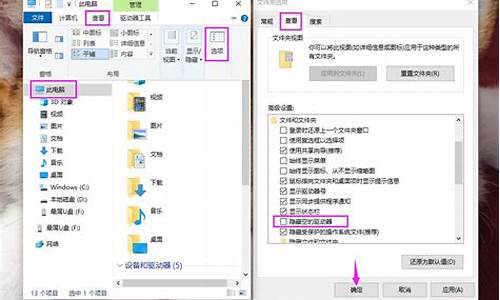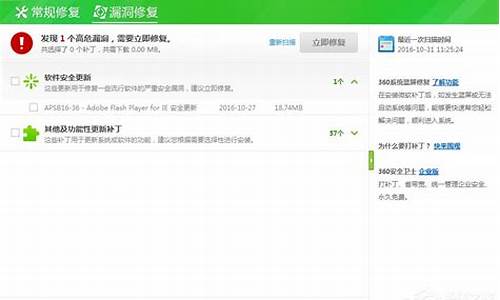1.windowxp雨林木风Ghost XP SP3系统怎么安装
2.如何安装xpsp3系统
3.VMware安装虚拟机系统ghostxpsp3步骤图解
4.系统之家ghostxpsp3装机版怎么安装
5.深度ghost xp sp3怎么安装
6.windowxp雨林木风Ghost XP SP3系统怎么安装?
7.雨林木风 Ghost XP SP3 装机版安装步骤?

xp系统体积小,占用少,运行流畅,在xp退出操作系统市场之后,依然有很多用户安装使用,xp雨林木风系统集成了常见的硬件驱动程序,帮助用户安装硬盘驱动并自动进行激活,有用户下载了xp雨林木风sp3不懂怎么安装,其实xp雨林木风系统安装步骤很简单,下面跟小编一起来学习下雨林xpsp3系统安装教程。
相关教程:
装xp出现0x0000007B蓝屏解决方法
安装系统时提示您还没有指定ghost32/ghost64位置怎么解决
安装准备
1、备份C盘和桌面上重要的文件
2、系统下载:雨林木风xpsp3系统下载
3、当前系统可以正常运行时使用硬盘安装方法,反之则用U盘安装方法
方法一、U盘安装方法:网上下载的雨林木风xp系统怎么用U盘安装
方法二、硬盘安装雨林xpsp3系统方法
1、下载xp雨林木风sp3系统文件到C盘之外的分区,比如保存到D盘,右键使用WinRAR等软件解压出来;
2、解压文件不能放C盘或桌面,否则不能安装,这边解压到D盘,如图所示;
3、双击“安装系统.exe”打开OneKeyghost装机工具,点击“还原分区”,映像路径是xp.gho,选择xp系统安装位置,一般是C盘,点击确定;
4、这时候会弹出对话框,询问是否立即重启,点击是重启电脑立即执行还原;
5、重启进入这个界面,执行C盘格式化以及系统解压到C盘的过程;
6、操作完成后电脑自动重启,执行雨林xpsp3系统安装步骤并执行系统配置过程;
7、后续的安装过程是自动执行的,5-8分钟即可安装完成,安装完成后启动进入xp雨林木风系统界面。
到这边xp雨林木风sp3怎么安装的教程就介绍完了,大家既可以解压安装,也可以使用U盘来安装。
windowxp雨林木风Ghost XP SP3系统怎么安装
大家知道目前最流行的系统安装方法就是通过u盘启动进行装机。如果想要安装xp系统,那么可以到下载ghostxpsp3系统,然后通过u盘启动进行安装。有需要的朋友可以参考以下提供的方法步骤。
相关阅读:
ghostxpsp3怎么安装
用U盘装原版xp步骤图解
装xp蓝屏解决方法
一、所需准备
1、备份电脑重要文件
2、2G左右的U盘,制作U盘PE启动盘
3、系统镜像:雨林木风Ghostxp系统下载
4、启动设置:怎么设置开机从U盘启动
二、ghostxpsp3u盘启动安装步骤
1、将U盘做成启动盘,使用解压软件把ghostxpsp3系统镜像中gho文件解压到U盘GHO目录下;
2、在电脑上插入U盘,重启过程中按F12、F11、Esc等快捷键,选择USB选项从U盘启动;
3、进入U盘主页面,选择01运行PE增强版;
4、在PE桌面上运行PE一键装机,装机工具默认会加载映像路径,我们只需选择安装盘符C盘,确定;
5、在下面的界面,装机工具执行映像的解压操作;
6、接着电脑会重启,转到这个界面,开始安装ghostxpsp3系统;
7、系统的安装全自动,最后启动进入ghostxpsp3系统桌面即可。
参考以上内容便可以知道ghostxpsp3u盘启动安装步骤是怎样的。
如何安装xpsp3系统
GhostXP系统比较好安装,首先设置光驱启动,放入光盘,按照提示安装就可以了,可参考下面的安装方法。
重装系统方法(首先得准备一张系统安装盘):
重启电脑,当屏幕出现类似于“Press *** to enter setup”的字样时,你注意看“***”是什么,***就代表按什么键进入BIOS。
第一、设置光盘驱动:1、机器启动后首先按Del键进入BIOS(笔记本按F2或看主板说明)。2、通过键盘上的方向键选中Advanced BIOS Features。 3、回车进入BIOS设置界面。 4、用方向键选中First Boot Device或(1st Boot Device) 回车 。5、用上下方向键选中CDROM。 6、按ESC返回BIOS设置界面。按F10 。7、按 ‘Y’键后回车,重启电脑。
需要注意的是,由于BIOS的不同,进入BIOS后设置按键也有可能不同。如果是AMI bios,进入BIOS之后按右方向键,第四项,然后选择同样的类似first boot device 的选项,然后保存更改退出。如果是笔记本,可以按F2进入BIOS,后面的设置大同小异。
第二、
(1)重启电脑, 放入光盘,在读光盘的时候按回车键(就是出现黑屏上有一排英文press anykey to boot from CDROM 时,立即回车)。
(2)片刻,屏幕出现欢迎安装程序界面,选择现在安装,并回车。
(3)显示‘许可协议’按F8后,加载信息 。
(4)选择全新安装
第三、选择你要安装的分区(一般都选C,原来的系统)。如果你是新的没有分区的硬盘,你可以创建分区了,如果你有分区,选择任意一个分区都可以,当然最好是选择你现在window所在的分区是最好的,这样它会提示你您的电脑已经存在一个系统,windows可以为你修复它,修复请按R,但你当然不修复对吧?这时候选择enter吧,安装全新的操作系统,然后选择格式化这个分区!这时候注意,windows2000以上最好安装在超过5G的分区,还要确保你的分区是完好的。
第四、用NTFS格式化这个分区。(如果你要保留你的文件的话,选择保持文件系统无变化好了!希望你能保持良好的习惯,自己的文件不要存在系统盘下,不要用windows提供的我的文档我的收藏之类,因为等你要重装系统时候会很麻烦。不幸如果你已经有文件在那里,你最好先把他们移到别的分区里,因为装系统补用把所以分区都格式化的,放到别的分区就放心了!)这一步安装过程会有提示,如果使用windows2000以上系统,如xp或2003,建议你选择用ntfs格式格式化硬盘!
第五、开始复制文件:此过程稍长,耐心等等,无需干预,等待就可以了。它在复制文件哦!
第六、重启了,还会出现:press anykey to boot from CDROM。。。这时候不要在按任意键了啊,否则你要重复一次了。
第七、进入windows环境的安装部分了。
按提示输入你的信息,如:安装序列号,地域和语言,是否设置网络组等。
第八、重启了,快进入你熟悉的windows了,设置用户。(只有xp才有这个选项。)
第九、系统装完了,将光盘启动改回为硬盘启动(即first boot device 的选项为HDD0),方法与第一的方法相同,重启就行了。
第十、该装驱动了,建议安装顺序如下:主板驱动(虽然不装xp也能工作)-- 显卡---声卡---其他(这都要看你是不是主板集成了声卡显卡啊)如果你的驱动都不是自启动光盘,没关系,xp启动时候会告诉你发现新硬件了,安装时候选择让它自己搜索,在搜索中包括光盘位置(或者你知道驱动在那个文件夹存着),就可以安装了。或者你到设备管理器找到那些还是问号的硬件,一个个安装驱动程序吧。
另外附上安装教程: ://tech.163/05/0715/14/1ON5L6MG00091589.html(此安装只是放入光盘后出现的情况,第一步进入BIOS没有,先必须得把启动改为光盘启动,否则它还是硬盘启动,又回到原来的情况了)呼~累死了,希望这个能够帮到你!
VMware安装虚拟机系统ghostxpsp3步骤图解
有以下三种方法:
方法一:安装盘安装
1、将系统安装盘放入光驱。
2、重启后进入BIOS,设置光驱启动(若已设置,此步骤可免)。
3、保存退出后用光驱引导启动系统,并按照屏幕提示进行即可。
方法二:ghost安装
1、插入系统盘后,设置光盘启动。
2、在显示界面中进入winPE。
3、单击“开始”选项。
4、进入页面后,单击“程序”选项。
5、进入页面后,单击“克隆工具”选项,并选择对应ghost版本,之后就根据提示一步一步来就可以了。
方法三:硬盘安装
1、将系统镜像文件解压到非系统盘下某一盘下根目录,安装PE系统。
2、重启进入PE系统,并对C盘格式化。
3、点击解压后系统文件夹内的win32、exe,运行此文件即可安装。
系统之家ghostxpsp3装机版怎么安装
虽然现在windowsxp已经被win7、win10等系统逐渐取代,不过在很多特殊情况下还需要到XP系统中进行测试。那么这个时候就可以通过安装虚拟机系统来解决问题。常用的虚拟机工具有VMwareWorkstation,下面具体介绍安装虚拟机系统ghostxpsp3的步骤。
相关阅读:
VMware虚拟机怎么安装win10系统
一、准备工作
1、虚拟机:VMwareWorkstation12安装与激活
2、操作系统:ghostxpsp3装机版
二、VMware安装虚拟机系统ghostxpsp3步骤图解
1、打开VMwareWorkstation,首先点击创建新的虚拟机;
2、默认选择典型,点击下一步;
3、选择光盘映像,打开下载下来的ghostxpsp3ISO文件,点击下一步;
4、客户机操作系统选择MicrosoftWindows,在下面的版本中选择windowsxp,点击下一步;
5、根据自己的需要修改虚拟机名称和位置,点击下一步;
6、接下来指定磁盘大小和虚拟磁盘设置,也可以使用默认设置;
7、如果想要修改内存则可以点击自定义硬件按钮,选中内存,然后调整,注意不要超过本地实际内存;
8、创建完成后,点击开启虚拟机;
9、选择进入PE系统,下图中是B启动win8PE迷你系统,选择它回车;
10、进入pe系统之后打开桌面上的分区大师,对硬盘进行分区操作;
11、右击灰色的空闲磁盘,选择建立新分区;
12、使用默认设置即可;
13、点击左上角的保存更改,并在弹出的窗口点击是,完成分区操作;
14、双击安装XP系统到C盘,开始安装;
15、接下来不需要操作,只要等待自动安装结束重启即可;
16、然后就可以启动xp系统完成本次虚拟机系统的安装。
以上便是VMware安装虚拟机系统ghostxpsp3步骤图解,如果需要的朋友可以按照提供的步骤来操作。
深度ghost xp sp3怎么安装
我们知道有的用户由于电脑配置较低,因此比较适合安装xp系统。如果有安装需要的话,大家可以下载系统之家ghostxpsp3装机版,然后参考接下来小编分享的具体安装图文教程来完成安装。
相关阅读:
原版封装xp系统纯净版安装方法分享
装xp系统BIOS设置教程
一、所需准备
1、备份电脑重要文件
2、2G左右的U盘,制作U盘PE启动盘
3、系统镜像:ghostxpsp3装机版
二、系统之家ghostxpsp3装机版硬盘安装方法
1、下载系统之家ghostxpsp3装机版到C盘之外的分区,使用WinRAR等软件解压出来;
2、双击“安装系统.exe”打开OneKeyghost装机工具,选择系统所在位置C盘,确定;
3、弹出对话框,询问是否立即重启,点击是重启电脑开始执行解压操作;
4、完成后电脑自动重启,继续安装系统之家ghostxpsp3装机版系统;
5、安装过程全自动,最后启动进入xp系统桌面即可。
三、系统之家ghostxpsp3装机版u盘安装方法
u盘xp系统之家的简单安装教程
如果不清楚系统之家ghostxpsp3装机版怎么安装,便可参考以上提供的方法步骤。
windowxp雨林木风Ghost XP SP3系统怎么安装?
电脑系统没有完全崩溃,可以用硬盘安装系统,无需借助光盘或者u盘,简单快速。
用电脑硬盘安装系统,
可以安装XP系统,
具体操作如下:首先到系统下载基地去 .xiazaijidi/xp/shendu/2690.html下载深度技术 GHOST XP SP3操作系统.
接着将下载的XP操作系统,解压到D盘,千万不要解压到C盘。
然后打开解压后的文件夹,双击“AUTORUN”,在打开的窗口中,点击“安装”.即可.
最后在出现的窗口中,ghost映像文件路径会自动加入,选择需要还原到的分区,默认是C盘,点击“确定”按钮即可自动安装。
雨林木风 Ghost XP SP3 装机版安装步骤?
从网上下载的林木风Ghost XP,如果原操作系统不能正常运行,要将下载的Ghost XP系统文件刻成光盘,从光驱启动安装;如果电脑能正常启动运行,不刻碟,可用下述办法将下载的Ghost XP系统文件安装到C盘,同时将原C盘中的所有文件清除。\x0d\1、从网上下载ghost XP SP3 存放到非系统盘根目录下,如D盘。\x0d\2、用“Win RAR”解压工具软件解压(没安装从网上下载安装),右击GostXPSP3文件夹,选最下边的“解压到 XXXX(E)”,将GostXPSP3文件全部解压存放到D盘根目录下,如D:\?。\x0d\3、打开刚解压出来的文件夹,找到点击“OneKey Ghost(硬盘安装器)” (如果没有是在“SYSTEM”文件夹中,打开),打开系统安装对话框。\x0d\4、在对话框中\x0d\(1)选“还原系统”;\x0d\(2)查看镜像文件路径,是不是WIN XPSP3 GHO,如果不是,点击镜像文本框右边的“打开”按钮,打开“打开”界面,在“文件类型”下拉开列表中选出定“所有文件”,在“查找范围”下拉列表中选存有镜像文件的磁盘分区D,在列表区中指定要安装的镜像系统文件,系统自动将文件名输入到文本框中,点击“打开”,返回到安装对话框;在“ISO镜像路径”下文本框中显示刚才选出中的镜像文件存放路径;\x0d\(3)用鼠标指定安装分区C;\x0d\(4)点击“确定”。\x0d\5、问是否还原系统,选“是”,重启进GHOFT复制安装,显示进度,完成后,自动重启。\x0d\6、以下是自动进行,安装程序大致是:\x0d\(1)收集信息\x0d\(2)进行最小化安装\x0d\(3)注册必须的组件及服务\x0d\(4)完成,保存系统设置。\x0d\7、自动重启进桌面,手动更改分辨率和删除或保留集成驱动程序,完成安装。\x0d\8、系统安装完成后,要删除解压出来的所有文件,因为它占约有700mb的空间。
可以用u盘安装雨木林风的xp系统,方法如下:
首先准备一个备份好的能够进行格式化的u盘,再下载一个u盘启动盘制作工具和一个雨木林风ghost xp3的系统文件;
然后使用启动盘制作工具将u盘做成启动盘,并将xp3的gho系统文件拷贝到u盘;
插上u盘,电脑重启,按f2或者f12进入bios,在bootpriority这项中将u盘设置成优先启动,按f10保存退出,进入pe系统;
选择桌面的一键还原工具,然后依次选择原有系统的安装分区、u盘中xp3的gho系统文件,选择确定即可。